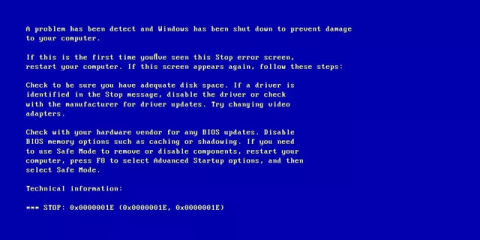Klaida 0x0000001E: KMODE EXCEPTION NOT HANDLED praneša, kad sistemos klaidų tvarkytojas negali apdoroti išimties, sugeneruotos branduolio režimo programos. Jis dažniausiai rodomas kaip mėlyno ekrano klaida arba sustabdymo kodas. Kai įvyksta ši klaida, kompiuteris staiga išsijungia.
Kaip ištaisyti klaidą 0x0000001E: KMODE IŠIMTIS NEAPdorojama sistemoje „Windows“
Klaidos priežastis 0x0000001E
1. Sugadintas RAM modulis
Dažniausia šios klaidos priežastis yra sugadintas RAM modulis, sukeliantis skaitymo / rašymo klaidas. Tokiu atveju turėtumėte nuskaityti sistemos atmintį ir pakeisti sugadintą RAM modulį.
2. Įrenginio tvarkyklė sugadinta arba neatnaujinta
Kartais įrenginių tvarkyklės gali būti netinkamai sukonfigūruotos, sugadintos arba neatnaujintos į naujausią versiją atnaujinus arba paleidus „Windows“ ankstesnę versiją.

Be to, klaidos „Kmode Exception Not Handled“ priežastis gali būti naujai įdiegta programinė įranga, nesuderinama su kompiuteriu arba pasenusi BIOS.
Kaip ištaisyti klaidą 0x0000001E sistemoje Windows
Toliau pateikti metodai taikomi „Windows Vista“, „Windows 7“, „Windows 8“, „Windows 8.1“ ir „Windows 10“ versijoms.
1. Patikrinkite RAM
Jei šią klaidą sukelia RAM atmintis, patikrinkite RAM naudodami „Windows“ atminties diagnostikos įrankį. Žr. 2 straipsnį , kaip patikrinti RAM ir patikrinti RAM klaidas kompiuteryje su didžiausiu tikslumu .

Jei negalite paleisti kompiuterio, galite naudoti „Easy Recovery Essentials“ automatinio taisymo įrankį, kad patikrintumėte RAM, HDD ir procesorių iš įkrovos CD / DVD.
1 žingsnis . Atsisiųskite Easy Recovery Essentials.
- https://neosmart.net/EasyRE/
2 žingsnis . Įrašykite ISO atvaizdą arba sukurkite atkūrimo USB. Žr. straipsnį Kaip sukurti įrankių rinkinį per USB, kad išspręstumėte visas kompiuterio problemas .
3 veiksmas . Įjunkite Easy Recovery Essentials.
4 veiksmas . Pasirinkite Automatinis taisymas .
5 veiksmas . Spustelėkite Tęsti ir palaukite, kol redagavimo procesas bus baigtas automatiškai. Tada jis praneš apie problemas, nustatytas standžiajame diske arba RAM atmintyje.

2. Atnaujinkite įrenginio tvarkyklę
Žr. straipsnį 5 pagrindiniai būdai, kaip atnaujinti ir atnaujinti kompiuterio tvarkykles .
3. Išjunkite antivirusinę programinę įrangą
Kai kuriais atvejais šią klaidą gali sukelti antivirusinė programinė įranga , atsarginės programos ir nuotolinio valdymo programinė įranga . Išjunkite antivirusinę ar kenkėjiškų programų programinę įrangą.
4. Išbandykite naują programinę įrangą
Jei klaida 0x0000001E kyla ne dėl įrenginio tvarkyklės, kuri nesuderinama su aparatine įranga, galite patikrinti, ar kompiuteryje nėra neseniai įdiegtos programinės įrangos, pabandyti pašalinti šias programas ir iš naujo paleisti kompiuterį.
5. Atnaujinkite BIOS versiją
Jei nė vienas iš aukščiau pateiktų būdų nepadeda išspręsti klaidos „Kmode Exception Not Handled“, pabandykite atnaujinti BIOS į naujausią versiją.
BIOS versijos atnaujinimas nėra nei paprastas, nei įprastas veiksmas. Taigi, jei nesate kompiuterių ekspertas, straipsnyje patariama nebandyti šio sprendimo iš pradžių.
Bet jei manote, kad galite sau leisti išbandyti šį sprendimą, perskaitykite straipsnį: BIOS atnaujinimo vadovas , kad sužinotumėte, kaip atnaujinti BIOS į naujausią versiją, tada bandykite dar kartą naudodami atnaujintą BIOS.
6. Išjunkite sugadintas ir problemines tvarkykles
Jei vis dar neišsprendėte savo kompiuteryje klaidos „Kmode Exception Not Handled“, šios klaidos priežastis gali būti sugadinta tvarkyklė.
Norėdami aptikti tokias problemines tvarkykles kompiuteryje ir jas išjungti, turite paleisti Windows integruotą tvarkyklės tikrinimo įrankį . Išsamios instrukcijos pateikiamos straipsnyje: Kaip naudoti tvarkyklės tikrintuvą sistemoje „Windows 10“ .
7. Pataisykite Windows 10 diegimą
Jei iki šiol nė vienas iš būdų nepadėjo išspręsti klaidos „Kmode Exception Not Handled“, paskutinis pataisymas, kurį galite pabandyti, yra pataisyti „Windows 10“ diegimą.
Jei bijote, kad įdiegus Windows 10 bus ištrinti visi sistemos duomenys, tuomet nereikia jaudintis, nes diegimo taisymo procesą taip pat galima atlikti paliekant nepažeistus visus esamus failus. Tiesą sakant, įrenginio remontas beveik nereikalauja pastangų ar laiko.
Štai trumpa apžvalga, kaip atlikti diegimo taisymą „Windows 10“ kompiuteryje:
- Pirmas ir svarbiausias žingsnis yra atsisiųsti Windows 10 sąranką iš šios nuorodos .
- Dabar spustelėkite Atsisiųsti įrankį dabar ir atsisiųskite failą į savo kompiuterį.
- Kitame žingsnyje sutikite su licencija ir naujame lange spustelėkite parinktį Sukurti diegimo laikmeną kitam kompiuteriui .

Naujame lange spustelėkite parinktį Kurti diegimo laikmeną kitam kompiuteriui
– Dabar vykdykite ekrane pateikiamas instrukcijas, kad užbaigtumėte „Windows 10“ diegimo taisymo procesą.
Linkime sėkmės!